Spis treści
Tryb ciemny na stronie YouTube jest od dawna, ale aplikacja mobilna dla Androida i iOS do tej pory nie miała tej funkcji. Google rozpoczął jednak wprowadzanie trybu nocnego dla posiadaczy urządzeń mobilnych. Zobacz, jak włączyć tryb ciemny w aplikacji YouTube.
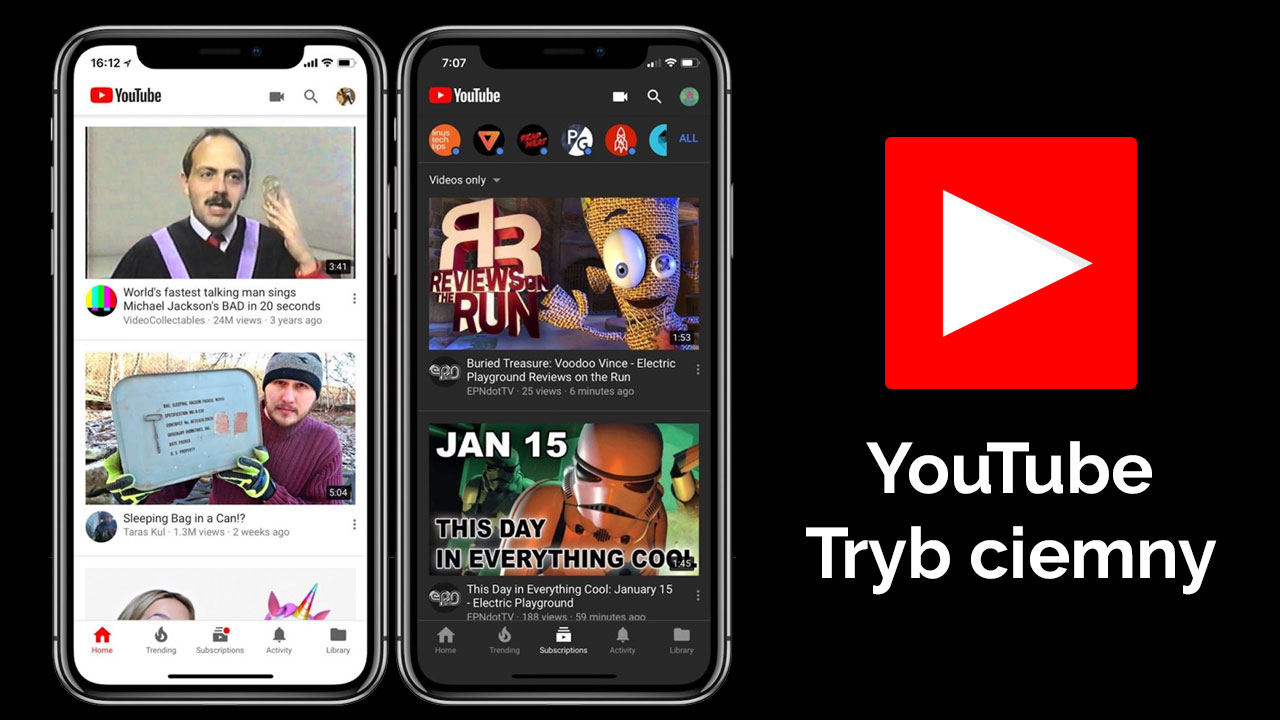
Tryb ciemny to bardzo przydatna opcja w praktycznie każdej aplikacji. Wiele osób lubi korzystać ze smartfona tuż przed zaśnięciem, a świecenie sobie po oczach ekranem, na którym wyświetla się strona lub aplikacja na białym tle nie jest najlepszym pomysłem na dobry sen. Dużo aplikacji posiada tryb ciemny, ale YouTube na iOS i Androida do niedawna był pozbawiony tej funkcji. Na szczęście uległo to zmianie.
Tryb ciemny na YouTube jest dostępny już od dawna, ale do tej pory skorzystać z niego mogli tylko Ci użytkownicy, którzy używali YouTube’a w przeglądarce internetowej na komputerze. Wydawałoby się, że wprowadzenie tej opcji do aplikacji mobilnej będzie tylko kwestią kilku tygodni, ale Google nie spieszył się z dodaniem tej opcji dla posiadaczy smartfonów. Na szczęście tryb ciemny dla aplikacji YouTube na iOS i Androida został w końcu zatwierdzony przez Google i jest stopniowo udostępniany posiadaczom smartfonów i tabletów. Jak z niego skorzystać?
Włączanie trybu ciemnego (nocnego) w aplikacji YouTube na iOS i Androidzie
Należy pamiętać, że opcja ta jest wprowadzana stopniowo, więc jeśli jeszcze nie masz jej w ustawieniach YouTube’a w Androidzie lub iOS, to należy uzbroić się w cierpliwość. Tryb ciemny pojawia się falami u użytkowników smartfonów. W pierwszej kolejności został udostępniony użytkownikom iOS, a niedługo później posiadaczom Androida.
Przede wszystkim upewnij się, że masz pobraną najnowszą wersję aplikacji YouTube ze sklepiku App Store (iOS) lub ze Sklepu Play (Android). YouTube’a znajdziesz pod poniższymi linkami lub po prostu uruchamiając odpowiedni sklep w swoim smartfonie i wyszukując aplikacji po jej nazwie.
Pobierz YouTube ze Sklepu Play
Gdy masz już najnowszą wersję aplikacji YouTube, to pora włączyć w niej tryb ciemny. Pomiędzy trybami zwykłym a ciemnym można przełączać się w dowolnej chwili za pomocą ustawień aplikacji. Zarówno w wersji na iOS jak i Androida wykonuje się to praktycznie identycznie.
Uruchom aplikację YouTube, a następnie dotknij ikony swojego profilu użytkownika w górnym prawym rogu. Następnie z listy opcji wybierz „Ustawienia”.
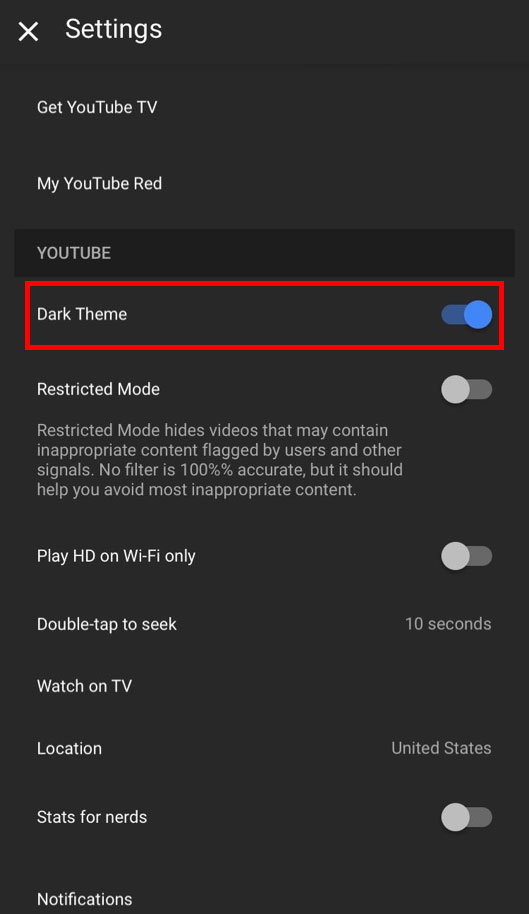
W iOS pojawi się od razu lista wszystkich opcji, natomiast w Androidzie należy przejść jeszcze dodatkowo do zakładki „Ogólne”. Wyszukaj teraz na liście dostępnych przełączników opcji o nazwie „Tryb ciemny” (Dark mode).
Wystarczy, że przesuniesz suwak, a tryb ciemny zostanie włączony lub wyłączony. Zmiana jest błyskawiczna i nie wymaga nawet ponownego uruchamiania aplikacji. YouTube zapamiętuje ostatnio wybrany tryb, więc nie trzeba tego zmieniać przy każdym uruchomieniu aplikacji.
